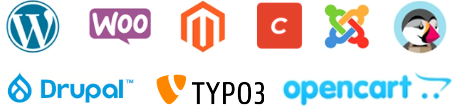Avant de commencer à configurer l'adresse e-mail dans votre Outlook, vous devez créer une adresse e-mail dans cPanel.
Après avoir créé une adresse e-mail dans cPanel
vous pouvez configurer Outlook pour recevoir et envoyer du courrier
1. Ouvrez l'application Microsoft Outlook
2. Cliquez sur AJOUTER UN COMPTE
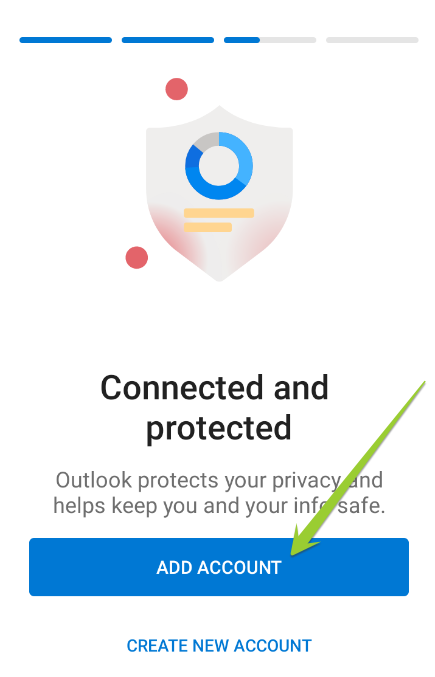
3. Entrez le nom de votre adresse e-mail et appuyez sur CONTINUER
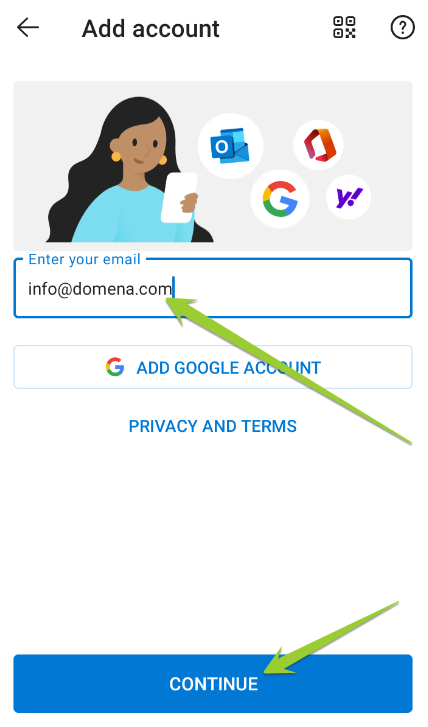
4. Sélectionnez le type de compte de messagerie IMAP ou POP3
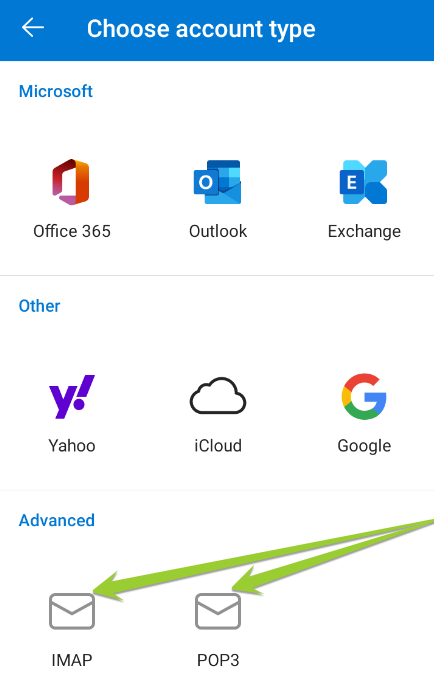
Serveur de courrier entrant POP ou IMAP
Remplacez le nom de l'hôte par le nom de votre domaine :
domaine.com ou mail.domaine.com
Port POP : 995
Port IMAP : 993
Nom d'utilisateur POP : nom complet de votre adresse e-mail
Mot de passe POP : saisissez le mot de passe de votre compte de messagerie (les mots de passe POP et SMTP sont identiques)
---------------------------------------------------
Serveur de courrier sortant SMTP
Remplacez le nom de l'hôte par le nom de votre domaine :
domaine.com ou mail.domaine.com
Port SMTP : 465
Nom d'utilisateur SMTP : le nom complet de votre adresse e-mail
Mot de passe SMTP : saisissez le mot de passe de votre compte de messagerie (les mots de passe POP et SMTP sont identiques)
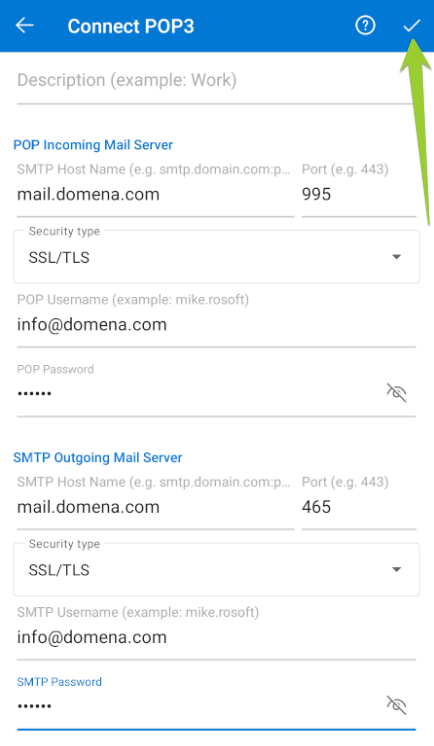
Une fois les données saisies, appuyez sur la coche et la configuration du compte de messagerie est terminée